Die beta-weergawe van macOS Ventura is al 'n geruime tyd vrygestel. Dit maak ons altyd opgewonde om die nuwe kenmerke en verbeterde werkverrigtings van 'n opgedateerde macOS te installeer en te probeer, veral aangesien hierdie macOS ons bring: verbeterde soektog in die Mail-toepassing, verbeterde beeldsoektog in kollig, aanmeld Safari met wagwoordsleutels, kragtiger Boodskappe app, deel en bestuur foto's slim en doeltreffend, organiseer toepassings en vensters met Stage Manager, gebruik iPhone as jou webkamera, ens.
In plaas daarvan om op te gradeer, het jy dalk besluit om macOS skoon te installeer, om die rede dat jy jou Mac wil uitvee vir 'n nuwe begin, of om die rede dat jy jou Mac se eienaarskap gaan oordra. In hierdie pos sal ons jou wys hoe om macOS Ventura of Monterey skoon te maak vanaf 'n selflaaibare USB-stasie, en ook die oplossing gee as lêers verlore gaan na macOS-installasie.
Vereistes om skoon te maak Installeer macOS Ventura/Monterey
Nie alle Apple-skootrekenaars en -rekenaars kan 'n skoon installasie van macOS 13 of 12 hê nie.
macOS 13 Ventura kan op die volgende modelle werk:
- iMac—2017 en later
- iMac Pro—2017
- MacBook Air—2018 en later
- MacBook Pro—2017 en later
- Mac Pro—2019 en later
- Mac Studio—2022MacBook—Vroeg 2016 en later
- Mac mini—2018 en later
- MacBook—2017 en later
macOS 12 Monterey kan op die volgende modelle loop:
- iMac—laat 2015 en later
- iMac Pro—2017 en later
- Mac mini—laat 2014 en later
- Mac Pro—laat 2013 en later
- MacBook Air—Vroeg 2015 en later
- MacBook—Vroeg 2016 en later
- MacBook Pro—Vroeg 2015 en later
Die installeerder van beide macOS Ventura en Monterey is ongeveer 12 GB, maar jy het nog ekstra spasie nodig om dit behoorlik te laat werk en genoeg spasie te laat om 'n paar belangrike programme op jou Mac te installeer om te kyk of jou werkvloei doeltreffend verhoog kan word. Maak dus seker dat ten minste 16 GB op jou hardeskyf beskikbaar is om hierdie nuwe weergawe skoon te maak en te installeer.
Berei ook 2 eksterne dryf voor, een om lêers te rugsteun, en die ander een om die selflaaibare installeerder te skep (ten minste 16 GB). Wanneer u macOS skoon installeer, word ons dikwels aanbeveel om vanaf 'n selflaaibare USB te installeer, wat die bedryfstelsel van nuuts af kan installeer, veral in die geval dat ons huidige bedryfstelsel stadig/onbehoorlik loop, of u macOS op verskillende toestelle wil installeer.
Hoe om macOS Ventura of Monterey op Mac skoon te maak vanaf selflaaibare USB?
Daar is 3 stappe om macOS skoon te maak en te installeer, die eerste, ook belangrikste stap is altyd om jou lêers te rugsteun na 'n eksterne hardeskyf of wolk-gebaseerde rekening. Kom ons kyk nou na die stappe.
Stap 1. Rugsteun lêers na eksterne skyf of iCloud
Opsie 1. Rugsteun alle lêers na 'n eksterne skyf via TimeMachine
- Koppel die eksterne skyf aan jou Mac.
- Klik op Apple-kieslys>Stelselvoorkeure>Tydmasjien.
- Klik op Backup Disk.
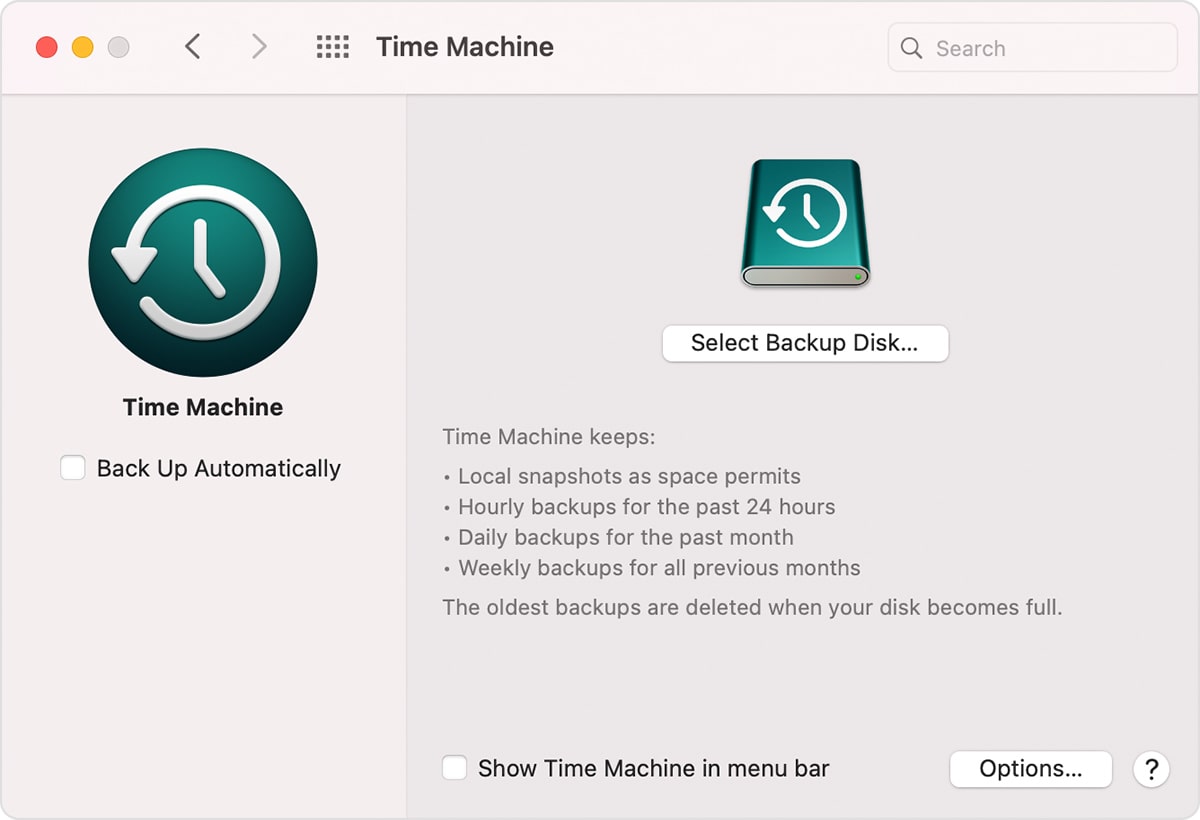
Opsie 2. Rugsteun belangrike lêers aanlyn
- Klik op Apple-kieslys>Stelselvoorkeure>iCloud.
- Teken in met Apple ID.
- Pas die instellings aan.
Stap 2. Skep 'n selflaaibare installeerder vir macOS Ventura/Monterey op USB
- Laai eers die macOS Ventura beta-weergawe of Monterey na jou Mac af.
Laai macOS Ventura af .
Laai macOS Monterey af . - Begin die Terminal-toepassing in Finder> Toepassing.
- Kopieer en plak die opdragreël soos volg.
- Vir Ventura: “sudo /Applications/Install macOS 13 Beta.app/Contents/Resources/createinstallmedia –volume /Volumes/MyVolume” in Terminal.
- Vir Monterey: "sudo /Applications/Install macOSMonterey.app/Contents/Resources/createinstallmedia –volume /Volumes/MyVolume"
Jy moet MyVolume vervang met die naam van jou USB-stasie, kyk Stap 4.
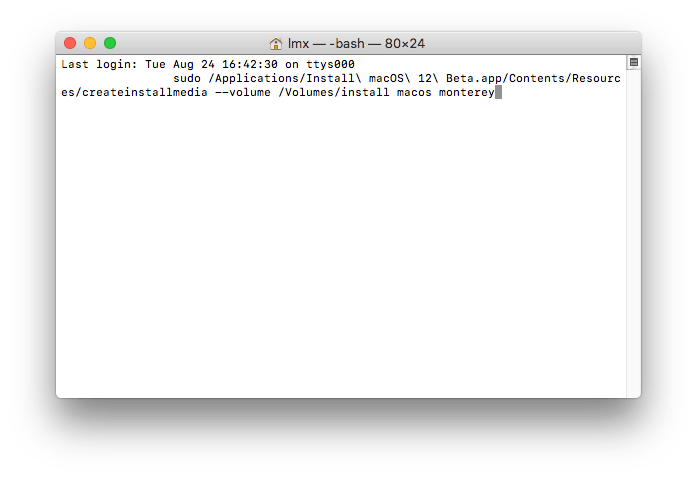
- Koppel nou jou USB aan jou Mac, maak Disk Utility oop, klik op Ekstern>USB Drive>Soek die naam in Mount Point, en voer in om MyVolume in Terminal te vervang.
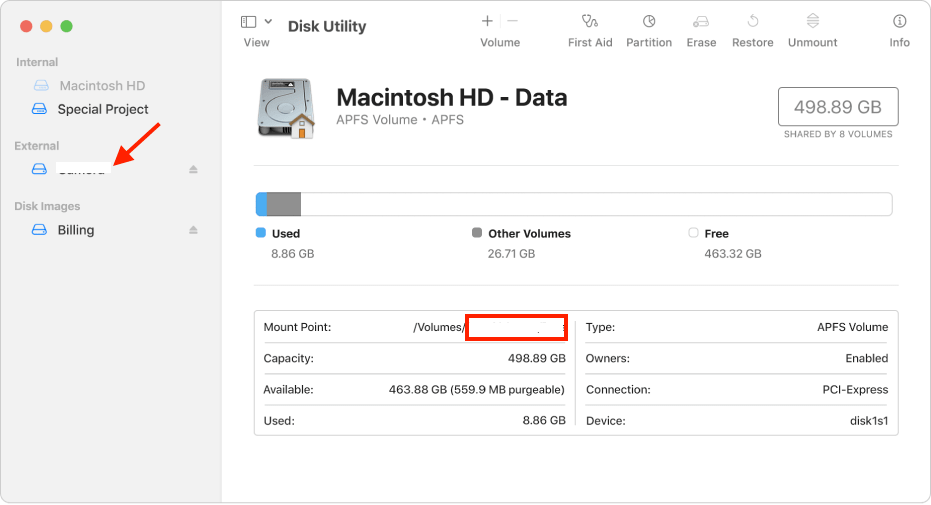
- Terug in die Terminal-koppelvlak, druk Return en voer jou wagwoord in om die opdrag uit te voer.
Stap 3. Pas opstartsekuriteitsopsies aan om selflaai vanaf USB te aktiveer
- Druk en hou Command + R, en jy sal die appel-logo sien en dan die koppelvlak wat jou vra om die wagwoord in te voer.

- Nadat u die herstelmodus betree het, klik op Utilities > Startup Security Utility.
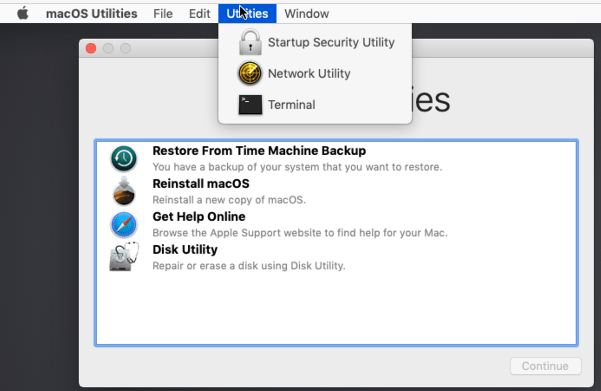
- Merk dan voor die blokkie Geen sekuriteit en Laat selflaai vanaf eksterne of verwyderbare media toe, en klik op die Sluit-knoppie om die instellings te stoor.
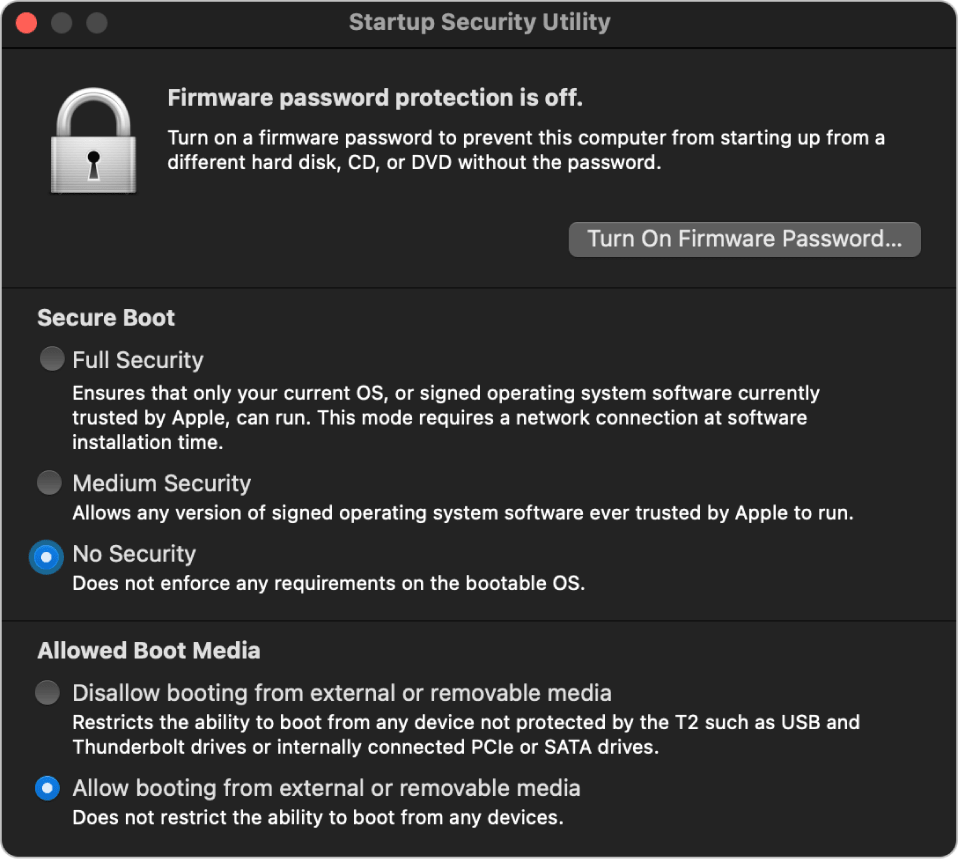
- Klik op die Apple-logo > Sluit af.
Stap 4. Skoon Installeer macOS Ventura/Monterey
- Druk en hou die opsie sleutel totdat jy gevra word om die wagwoord in te voer, en voer dit in om voort te gaan.
- Kies die selflaaibare USB-stasie.
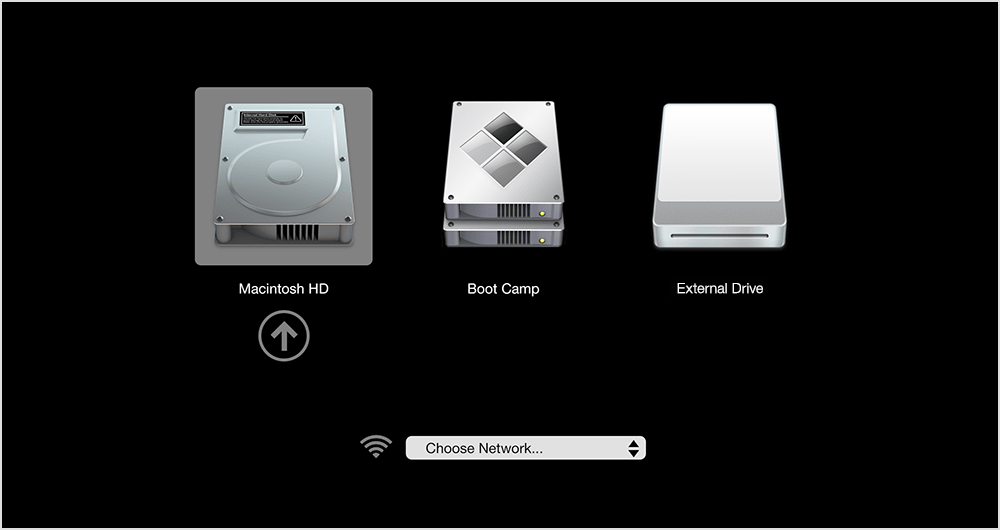
- Kies Disk Utility.
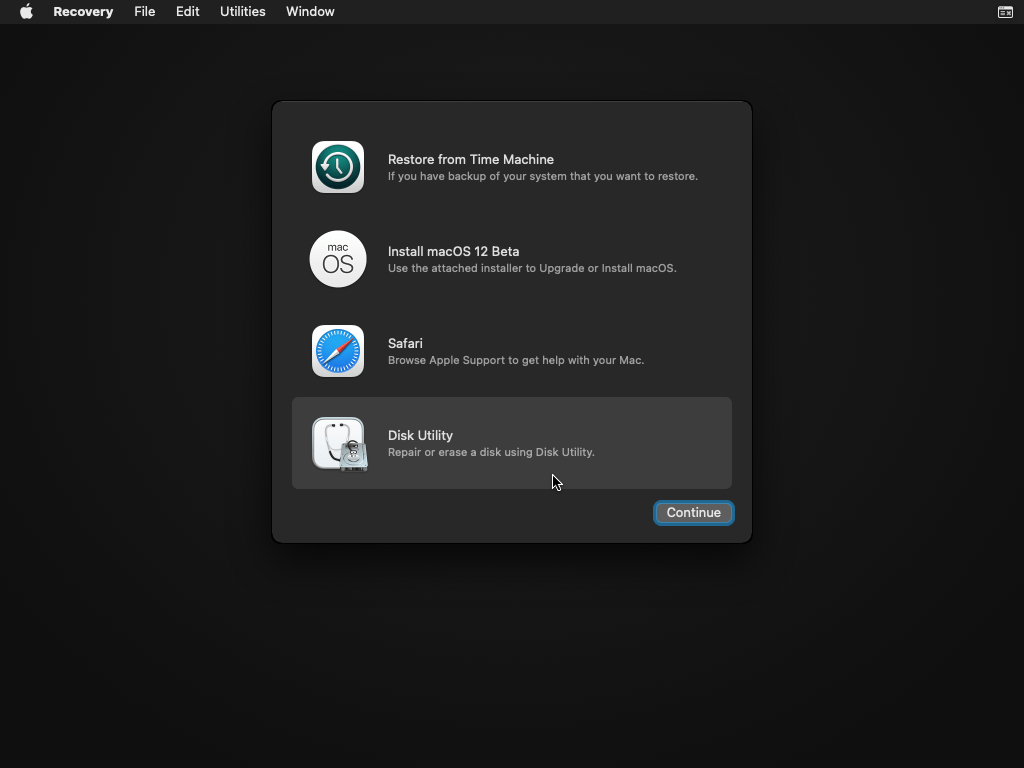
- Kies jou Mac interne hardeskyf en klik Erase om die hele skyf skoon te maak vir macOS Ventura/ Monterey installasie.

- Wanneer die uitvee klaar is, maak die Skyfhulpprogram Windows toe en klik op Installeer macOS Ventura Beta of Monterey om die skoon installasie vanaf jou USB te begin.

- Volg die instruksies en pas die OS-instellings aan volgens jou behoeftes.
Wat as lêers verlore gaan na skoon installering van macOS?
Oor die algemeen, as jy jou lêers gerugsteun het en die installasie behoorlik gedoen het, is dit nie waarskynlik dat jy lêers sal verloor nie. Maar as jy slegte geluk het en verlore lêers ná die macOS-opdatering, probeer MacDeed-dataherwinning , die beste Mac herstel hulpmiddel om jou lêers terug te kry.
MacDeed Data Recovery is ontwerp om verlore, geskrap en geformateerde lêers op Mac te herstel, onder verskillende situasies soos MacOS-opdaterings, afgraderings, hardeskyfformatering, toevallige verwydering van lêers, ens. Dit ondersteun nie net die herstel van lêers vanaf Mac interne hardeskywe nie, maar herstel lêers van Mac eksterne stoortoestelle (SD-kaart, USB, verwyderbare toestel, ens.)
Belangrikste kenmerke van MacDeed Data Recovery
- Herstel verlore, geskrap en geformateerde lêers
- Herstel lêers vanaf Mac se interne en eksterne skyf
- Ondersteun herstel op 200+ lêers: dokumente, video's, oudio, foto's, argiewe, ens.
- Voorskou herstelbare lêers (video, foto, dokument, oudio, ens.)
- Soek vinnig lêers met die filterinstrument
- Herstel lêers na 'n plaaslike skyf of wolkplatforms
- Vinnig en maklik om te gebruik
Probeer dit gratis Probeer dit gratis
Hoe om verlore lêer te herstel nadat u macOS skoon geïnstalleer het?
Stap 1. Laai en installeer MacDeed Data Recovery op jou Mac.

Stap 2. Kies die hardeskyf en klik Scan om die skyf te begin skandeer.

Stap 3. Gaan na tik of pad om die gevind lêers na te gaan, of jy kan die filterinstrument gebruik om vinnig spesifieke lêers te soek. Voorbeskou die herstelbare lêers en kies hulle.
Stap 4. Klik Herstel om hulle almal terug te kry na jou Mac.

Wanneer om die amptelike weergawe van macOS Ventura skoon te installeer?
Dit is waarskynlik Oktober 2022, die datum is nie bekend gemaak nie.
Soos nog 'n nuwe macOS-vrystelling, sal die amptelike weergawe van macOS Ventura waarskynlik ook hierdie herfs kom. Vanaf 6 Junie tot nou het Apple die Ventura-beta-weergawe verskeie kere opgedateer, voordat alles volgens die beta-toetsresultate reggestel is, is dit nie moontlik vir Mac-gebruikers om die amptelike weergawe voor herfs te installeer nie, so, laat ons wag.
Afsluiting
As jy besluit het om macOS Ventura of Monterey op jou toestel skoon te installeer, hou in gedagte om jou lêers te rugsteun voor enige aksie. 'n Skoon geïnstalleerde macOS maak jou Mac splinternuut en hardloop vinniger, maar enige dataverlies sal tragies wees, so moet nooit die rugsteunstap miskyk nie.
MacDeed-dataherwinning : Herstel verlore data na macOS Clean Install
- Herstel verlore lêers na macOS-opdatering, afgradering, herinstallasie
- Herstel verwyderde en geformateerde lêers
- Ondersteun dataherwinning vanaf interne en eksterne hardeskyf van Mac
- Ondersteun die herstel van meer as 200 lêers: video, oudio, foto, dokument, argief, e-pos, ens.
- Filtreer lêers vinnig
- Voorskou lêers, insluitend video, foto, pdf, word, Excel, PowerPoint, teks, oudio, ens.
- Herstel lêers na 'n plaaslike skyf of wolkplatforms

